Современный телефон, в силу множества выполняемых задач, содержит массу личной, а порой и конфиденциальной информации. Поэтому много владельцев своих гаджетов стараются как-то обезопасить ее с помощью различных блокировок. Сейчас для смартфонов на Андроид стала популярной графическая блокировка: для получения доступа к содержимому мобильного девайса необходимо пальцем начертить на тачскрине определенную фигуру. А если забыли этот пароль? Как разблокировать телефон или удалить забытый графический ключ? Не отчаиваться, выход есть и не один!

Полезно: Как сделать клон приложения на Android: особенности для 3 моделей и 3 утилит
Что делать если забыл графический ключ на Андроид: рассматриваем возможные варианты
Создатели Андроид предусмотрели очевидный вариант – если замысловатая фигура, которую пользователь сам же и придумал, будет забыта, он потеряет доступ к своему любимому гаджету. Здесь и понадобятся несколько способов восстановить доступ к девайсу при блокировке. Они отличаются степенью сложности и условиями — необходимо наличие под рукой смартфона с доступом в Интернет, аккаунта в Гугл и базовые навыки управления гаджетом.
Перечислим, что можно сделать, если заблокирован телефон на Андроид в порядке возрастания сложности выполняемых действий:
- Разблокировка смартфона с помощью встроенной программы «Умный Замок».
- Разблокировка при помощи своего аккаунта в Гугл.
- Использование специальных сервисов производителя.
- Использование сторонних программ.
- Экстренный вызов.
- Сброс всех настроек.
- Удаление специального файла.
- Помощь сервисного центра.
Вариантов много, и один из них точно сработает. Теперь подробнее об этих способах, чтобы пользователи смогли выбрать лучший для себя или заранее подготовиться.
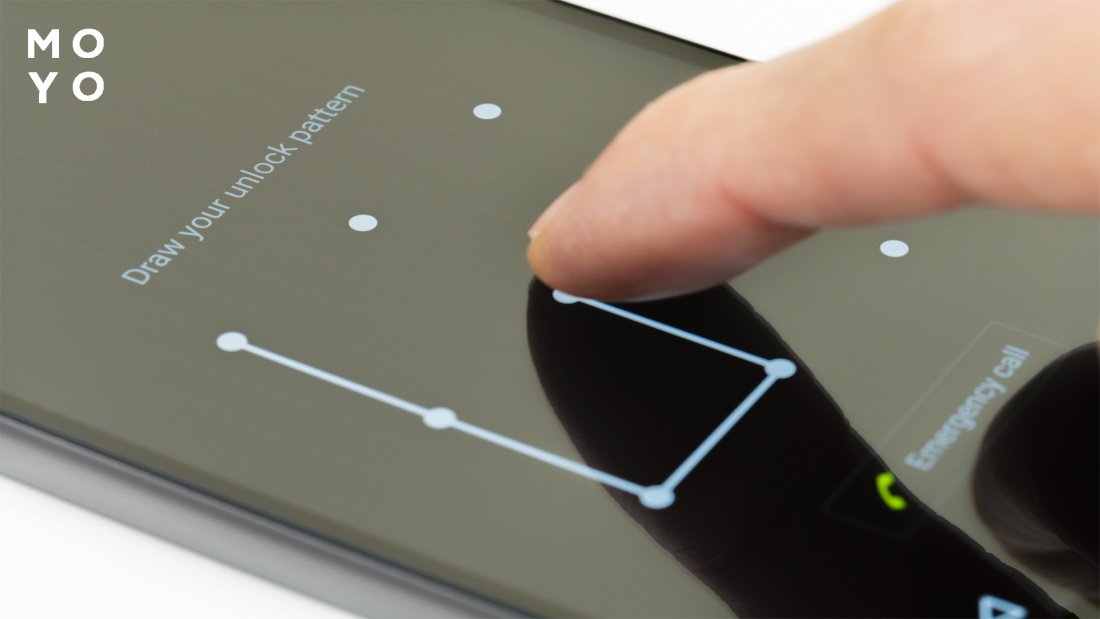
Важно: Сайт MOYO.ua предупреждает, что перечисленные методы в некоторых случаях могут привести к потере данных или сбоях в работе смартфона. Лучший выход при утере пароля — обращение в сервисный центр. Использовать все способы разблокировки, приведенные в материале, можно, но если вы готовы рискнуть.
Пригодится: Как отключить безопасный режим на телефоне: 5 рабочих фишек и инструкция для 7 смартфонов
Как разблокировать телефон на Андроид с помощью Smart Lock
Smart Lock позволяет держать смартфон в разблокированном состоянии в момент, указанный его владельцем. Опцию можно настраивать по нескольким параметрам: местонахождению, положению смартфона (например, в руке), голосу, подключению к безопасным устройствам (смарт-часы, ноутбуки, аудиосистемы), доверенному лицу (работает только в моделях с Фейс Айди).

Например, в момент нахождения устройства дома экран всегда будет разблокирован, поскольку данная локация указана в настройках как безопасная. Даже если случайно забыли пароль, разблокировать телефон получится автоматически, пока функция активирована.
Что касается настройки автоматической разблокировки:
- Перейдите в параметры устройства и найдите пункт безопасности.
- Пролистайте страницу до того момента, пока не найдете надпись Смарт Лок. Раздел отображается только в том случае, если на смартфоне уже стоит пароль.
- Кликните на Smart Lock и введите пароль (пин или графический ключ).
- На появившейся странице выберите особенности работы функции.
Необязательно выбирать только один пункт, например, разблокировку по доверенному лицу. Можно указать свои параметры в каждом из разделов настройки, что значительно упростит использование смартфона и исключит необходимость постоянно вводить код вручную.
Нужно понимать, что это, скорее, способ заранее обезопасить себя от незапланированной блокировки, чем вернуть смартфон к жизни в экстренном случае. Что делать, если уже забыли пароль от телефона, а опция выключена? Переходите к следующему способу
Полезная статья: Как поставить родительский контроль на Айфоне — 4 параметра и нюансы их настройки
Как разблокировать смартфон через Google аккаунт
Простейший способ разблокировать телефон для тех, у кого есть Гугл аккаунт.
- Порядок действий следующий:
- Необходимо вводить графический рисунок, пока система не предложит подождать полминуты, а самое главное, вы увидите кнопку «Забыли пароль?»
- Жмете ее и вводите e-mail, имеется в виду Гугл почта, и пароль к нему.
Жмете «Войти в систему» (Sign in).
Ваш телефон разблокирован!
Такой способ сопровождается рядом нюансов. Рассмотрим их подробнее.
|
Ситуация
|
Что делать? |
| Пароль от учетной записи Гугл тоже забыт | Восстановите его на другом устройстве, которое имеет подключение к сети при помощи стандартных действий |
| Нет подключения к сети |
Разблокировать телефон с помощью экстренного вызова (подробная инструкция есть в обзоре ниже). Далее выполняйте восстановление стандартным способом с использованием учетной записи Гугл |
| Нет запасного устройства, через который можно провести восстановление | Переходите к следующему способу |
Важно: Этот вариант разблокировки актуален для систем Android версии 5.0 и ниже. В обновленных смартфонах защита более строгая. Пользователю предлагает не перейти в собственный Гугл-аккаунт, а стереть все данные.
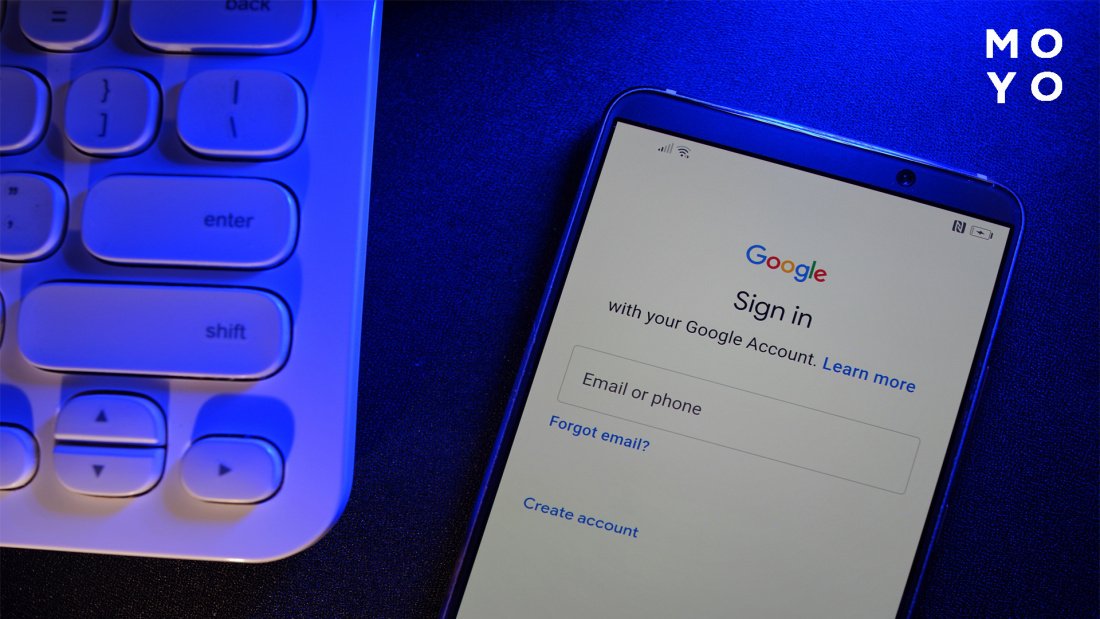
Интересная подборка: ТОП 10 клавиатур на Андроид
Разблокировка с помощью сервисов производителей
Некоторые бренды предлагают собственное программное обеспечение для своих пользователей на крайний случай. Например, IPhone получится управлять удаленно и регулировать доступ к файлам через программу Локатор. Для Андроида есть свои, не менее надежные сервисы.
Чтобы разблокировать телефон Samsung, достаточно воспользоваться Find My Mobile. Это не программа, а онлайн-сервис, который позволяет удаленно управлять своими устройствами через компьютер или смартфон. Разблокировка будет успешной с 99% вероятностью, если в учетной записи Самсунг создавалась резервная копия и графический ключ сохранен в памяти.

Что нужно делать:
- Перейдите на официальный сайт сервиса с удобного девайса.
- Авторизоваться под аккаунтом Самсунг.
- Найти среди своих устройств то, которое нужно разблокировать.
- Нажать на кнопку разблокировки.
После этих действий доступ к смартфону появится в течение минуты.
Присмотритесь: 10 возможностей Samsung Galaxy S22 — обзор
Разблокировка телефона помощью сторонних приложений
Если для вашей модели смартфона нет официальных сервисов разблокировки или по каким-то причинам вы не можете ими воспользоваться, на помощь придут другие программы. В их числе:
- iSkysoft Toolbox — англоязычный софт для ПК. Работает с телефонами на ОС Андроид 6.0 и ниже. В программе подробная инструкция, которая подскажет, как сбросить графический ключ за пару минут. Достаточно лишь подключить устройство к компьютеру и запустить процесс.
- iSeePassword — платная, но эффективная программа, которая позволяет удалить пароль без вреда для других данных. Это рабочий способ, но с одним минусом — софт поддерживает модели телефонов старых версий от компаний Самсунг и LG. Новые гаджеты восстановить таким способом не получится.
- Android Screen Unlock — еще одна удобная программа, доступная в бесплатной версии. Ее необходимо загрузить на ноутбук или ПК. Несомненное преимущество — поддержка широкого модельного ряда смартфонов.
Использование сторонних программ самостоятельно может привести к потере важных данных на устройстве — это стоит учитывать перед началом.
Как разблокировать телефон с помощью экстренного вызова
Этот способ удобно использовать в паре с разблокировкой через аккаунт Гугл. Экстренный вызов поможет подключиться к сети, если смартфон остался без интернета. Порядок действий:
- Нажать «Экстренный вызов».
- Набрать цифры *#*#7378423#*#*.
- Выбрать Service Test – Wlan.
- Соединиться с Интернетом или доступным вай-фай.
Далее авторизуйтесь в Google и разблокируйте смартфон через электронный адрес.

Пригодится: Телефон не подключается к Вай-фай — 5 подробных описаний, что нужно делать
Сброс до заводских настроек
Внимание! В этом случае вы потеряете всю информацию, которая находится на жестком диске смартфона. Сохранить можно только данные, с карты памяти. Последнюю необходимо извлечь перед сбросом.
Сброса настроек у каждой марки смартфона своя. Но принципиально алгоритм у Samsung не отличается от алгоритма Lenovo, Prestigio или Huawei. Суть его — использование меню Recovery. Для того чтобы в него попасть, в одних гаджетах необходимо одновременно нажать на кнопки громкости и включения. В других — иные комбинации, например, в Huawei, это комбинация кнопок громкости, центральной и включения, а в Prestigio достаточно одновременно нажать на кнопки включения и домой. Мы настоятельно рекомендуем узнать, как попасть в меню Рекавери именно на вашей модели гаджета.
Алгоритм действий:
- Зажимаем необходимые кнопки для перехода в режим рекавери.
- Выбираем wipe/factory reset.
- Кликаем на delete all user data (удалить все данные).
- Сбрасываем систему нажатием reboot system now.
В качестве джойстика используются кнопки громкости, а выбор — кнопкой включения. Но еще раз акцентируем внимание — в этом случае удаляется вся информация с жесткого диска. После сброса телефон перезагрузится автоматически, его нужно будет настроить как новый.
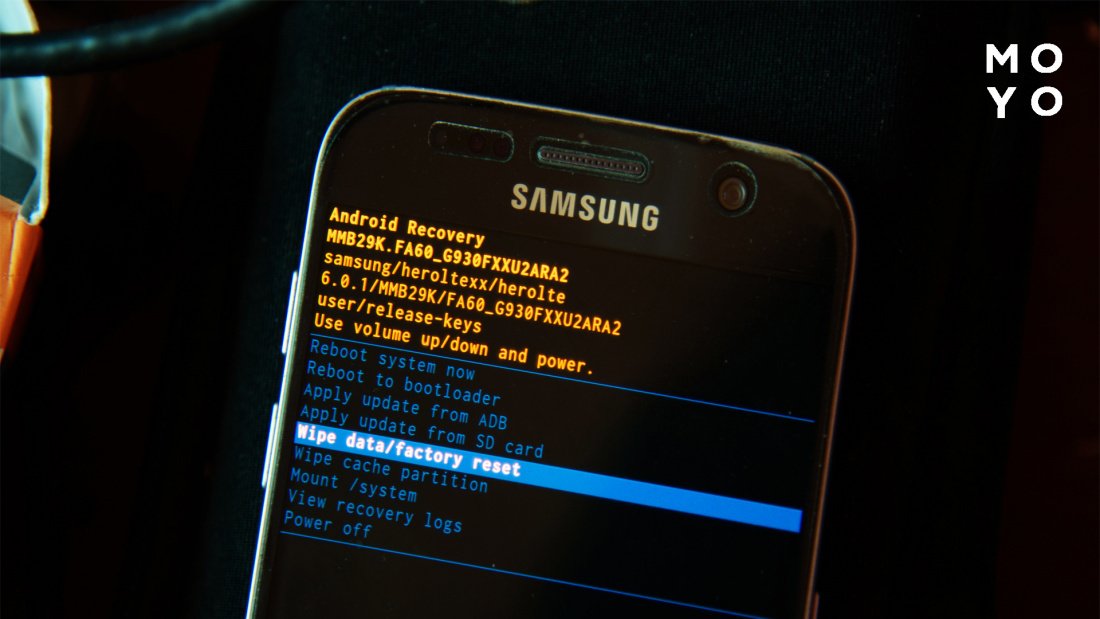
Прибегать к этому методу необходимо при форс-мажоре, когда срочно нужно позвонить, интернета и другого гаджета под рукой нет.
Важно: При выборе неправильного пункта или несоблюдении последовательности можно «сломать» операционную систему. И тогда не останется другого выхода, кроме посещения сервисного центра. Также перед использованием этого способа стоит извлечь карту памяти и сим, чтобы сохранить все данные, которые на них содержатся.
Важная инструкция: Как на Андроид перенести приложения на карту памяти — гайд и 3 полезных совета
Разблокировка удалением файла gesture.key
Разблокировать телефон, если забыли графический пароль при помощи сброса всех настроек, является надежным, но довольно болезненным для пользователя методом. Ведь теряется порой очень ценная информация. Этого можно избежать, если знать определенные хитрости.
Хитрость в следующем — нужно удалить файл, отвечающий за пароль на смартфоне.
Что делаем:
- Заходим в меню Recovery. Как это сделать и как перемещаться по нему описано в предыдущем разделе.
- Выбираем Recovery → data → system.
- В папке находим и удаляем файл gesture.key.
После перезагрузки телефона блокировка будет снята.
Бывают случаи, когда опции Recovery Mode в телефоне нет. Наличие этой опции гарантированно только в устройствах Samsung. Можно обойтись и без нее, но для этого необходим компьютер. Вы подключаете к нему смартфон через USB в режиме накопителя и уже с его помощью выполняете удаление. Нужный файл можно найти через поиск или по тому же пути в папках: Data → System.
Важно: С этим способом, как и с предыдущим, стоит быть предельно осторожным. В случае неправильного выполнения можно превратить смартфон в кирпич.
Читайте также: Восстановление удаленных файлов Андроид — 4 типы данных и 5 внешних программы
Что делать, если ничего не помогло?
Здравым решением будет обратиться в сервисный центр. Специалисты проведут ремонт с полной безопасностью и вернут устройство в исправном, разблокированном состоянии. Недостатков у этого метода два:
- Вы потратите на это довольно много времени, особенно, если не сразу возьмутся за работу.
- Это будет стоить денег — сумма зависит от модели смартфона и аппетитов сервисного центра.
Чтобы подобных случаев не возникало, всегда записывайте пароль в личном блокноте, где в любой момент можете его подсмотреть. Если ситуация уже случилась, не паникуйте. Действуйте осторожно, внимательно подбирайте способ разблокировки под особенности своего девайса. Один из них точно сработает!
Если не знали: Как найти человека по номеру мобильного телефона: 10 способов, чтобы решить задачу



